قد تساعدك ArcGIS GeoPlanner على جرد أنواع الأصول الطبيعية في منطقة ما، وجدولة كيفية تلخيص المعالم في خطتك للنماذج وطبقات التقييم.
تقرير المؤشر
يشبه تقرير المؤشر في GeoPlanner جدول مقارنة السيناريو من ناحية أنه يعرض ملخصًا لمؤشرات لوحة المعلومات من سيناريو واحد أو أكثر. يعمل تقرير المؤشر على الإبلاغ فقط عن مؤشرات المخطط في مشروعك. يعرض توزيع أنواع التصميم في مؤشر مخطط لوحة معلومات وكيفية تلخيص كل نوع تصميم لنموذج أو طبقة تقييم. تتوافق أنواع التصميم مع مؤشر المخطط الأساسي بينما يتم حل النماذج أو طبقات التقييم في مؤشر المخطط الثانوي. يمكنك أيضًا إعداد التقرير عن كيفية قيام كل معلم مفرد بتلخيص نموذج. وهو ما يمنحك نقاط ملاءمة محتملة لكل معلم. يوضح الجدول التالي ناتج هذا التقرير عند إعداد التقرير بواسطة نوع المعلم:
| سيناريو | مخطط | طبقة | النوع | قيمة | وحدات | نسبة مئوية | طبقة التقييم | النتيجة المرجحة | نسبة مئوية |
|---|---|---|---|---|---|---|---|---|---|
سيناريو ب | تصميم | Basislaag | Openbaargroen | 28.494 | هكتار | 27 | المقاربة | 5 متوسط | 43 |
سيناريو ب | تصميم | Basislaag | 6 متوسط+ | 57 | |||||
سيناريو ب | تصميم | Basislaag | Privaat | 79.389 | هكتار | 73 | 5 متوسط | 47 | |
سيناريو ب | تصميم | Basislaag | 3 منخفض+ | 53 |
استخدم هذا التقرير للتعرف على تأثير كل الأنواع أو كل المعالم في مقابل طبقة نموذج أو تقييم. يساعدك هذا التقرير في التعرف على نقاط الملاءمة لكل نوع أو كل معلم في النوع.
أكمل الخطوات التالية لإنشاء تقرير مؤشر:
- في GeoPlanner، أنشئ نموذج ملاءمة باستخدام العارض أو أداة تصنيف.
- انقر فوق زر لوحة المعلومات
 في الخريطة وقم بتكوين ما يلي:
في الخريطة وقم بتكوين ما يلي:- قم بتكوين مؤشر المخطط الأساسي لإعداد التقارير لمعالم السيناريو.
- قم بتكوين مؤشر المخطط الثانوي لإعداد التقارير للنموذج الذي أنشأتَهُ في الخطوة السابقة.
- انقر على علامة تبويب تقييم.
- انقر فوق سهم القائمة المنسدلة تقرير واختر تقرير المؤشر.
- انقر فوق سهم القائمة المنسدلة تقرير وحدد واحدًا أو أكثر من خانات اختيار مؤشر المخطط.
- مؤشر السيناريو والخط الأساسي - قم بعرض معلومات حول قيم المؤشر من السيناريو الخاص بك في التقرير.
- مؤشر المخطط (لكل نوع) - قم بعرض معلومات حول المخططات من السيناريوهات الخاصة بك مرتبة حسب النوع في التقرير.
- مؤشر المخطط (لكل معلم)—عرض معلومات عن المخططات من السيناريوهات، مُرتبة حسب المعلم في تقرير.
- انقر على سهم القائمة المنسدلة السيناريو ثم اختر السيناريوهات التي تريد إعداد تقرير عنها.
- انقر فوق سهم القائمة المنسدلة المؤشر واختر المؤشرات التي تريد استخدامها لإنشاء تقرير.
- اختياريًا، قم بالتأشير على خانة تأشير إخفاء تفاصيل التقييم لإزالة قيم النتيجة من التقرير.
ملاحظة:
تحديد مربع الاختيار هذا ليس ضروريًا للتقارير التي تستخدم خيار مؤشر السيناريو والخط الأساسي.
- انقر على تشغيل.
يتم تشغيل الأداة وإنشاء مجلد مضغوط يحتوي على التقارير التي اخترتها. تنسيق كل تقرير هو ملف .csv. يمكنك فتح هذه التقارير في برنامج جداول بيانات مثل Microsoft Excel.
تقرير خط الأساس
يُعد تقرير الخط الأساسي جَردًا للأصول الطبيعية في منطقة ما. يستخدم التقرير أداة تحسين الطبقة ومحتوى ArcGIS Living Atlas لإنشاء معلومات عن المنظر الطبيعي والأصول الطبيعية الموجودة داخل منطقة دراسة أو ولاية أو مقاطعة أو وحدة هيدرولوجية (HUC). استخدم هذا التقرير للتصوير البيئي. يمكنه أن يساعدك في التعرف على ما يوجد في منطقة ما قبل بدء تغييرها. يمكنك أيضًا تنزيل التقرير إلى ملف بتنسيق XLSX أو PDF.
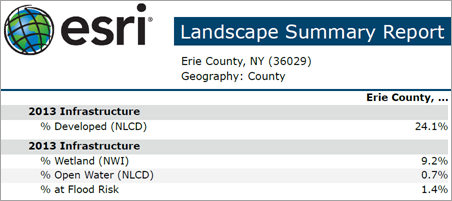
وحاليًا، يُعد تقرير الخط الأساسي مقصورًا على ملخص منظر طبيعي للمناطق ضمن الولايات المتحدة.
ملاحظة:
يتكلَّف كل تقرير 10 بيانات اعتمادات.
توضح الخطوات التالية كيفية إنشاء تقرير الخط الأساسي:
- في GeoPlanner، انقر على علامة تبويب تقييم في شريط الأدوات.
- انقر فوق سهم القائمة المنسدلة تقرير واختر تقرير الخط الأساسي.
يظهر جزء تقرير الخط الأساسي.
- انقر فوق سهم القائمة المنسدلة تقرير وحدد قيمة.
- انقر على السهم المنسدل المناطق الجغرافية واختر أحد مما يلي:
- منطقة الدراسة—تتيح لك إعداد تقرير بشأن أصول المنظر الطبيعي داخل منطقة تخطيط فرعية.
ملاحظة:
يمكنك إنشاء منطقة دراسة من خلال النقر فوق زر إضافة منطقة دراسة في جزء المحتويات.
- ولاية بالولايات المتحدة - تسمح لك بإعداد تقرير بشأن أصول المنظر الطبيعي ضمن ولاية معينة.
- مقاطعة بالولايات المتحدة - تسمح لك بإعداد تقرير بشأن أصول المنظر الطبيعي ضمن مقاطعة معينة.
- وحدة هيدرولوجية أمريكية - تسمح لك بإعداد تقرير بشأن أصول المنظر الطبيعي ضمن وحدة هيدرولوجية في الولايات المتحدة.
- منطقة الدراسة—تتيح لك إعداد تقرير بشأن أصول المنظر الطبيعي داخل منطقة تخطيط فرعية.
- انقر على سهم القائمة المنسدلة تنسيق ثم اختر PDF أو XLSX.
- انقر على تشغيل.
تُشغِّل هذه الأداة وتُنشئ ملفًا بالتنسيق الذي حددته. اختر فتح الملف أو حفظه.